Emulador
A documentação de React Native mudou!
Agora ela está disponível em outro local. Clique aqui para acessar!
Utilizaremos o Genymotion como emulador do Android. Escolhi o Genymotion pelo fato de ser mais estável e rápido, mas você pode escolher utilizar o emulador do Android Studio.
Antes de instalar o Genymotion vamos instalar o VirtualBox.
Para ambientes Linux basta executar o seguinte comando no terminal:
$ sudo apt-get install virtualbox
Para ambientes Mac OS X ou Windows você pode instalá-lo acessando o link https://www.virtualbox.org/wiki/Downloads ou optar por instalar junto com o Genymotion.
Agora vamos acessar o site https://www.genymotion.com/fun-zone/ e clicar no botão “Download Genymotion Personal Edition”. O Genymotion vai pedir que você crie uma conta na plataforma, realize esse processo e depois você poderá baixar o software.
Agora, em ambientes Mac OSX ou Windows, basta instalar o software e abrí-lo através de seus executáveis.
Caso esteja no Linux precisamos realizar um processo a mais: extraia o arquivo .bin baixado do site do Genymotion em uma pasta de sua escolha e acesse-a via terminal. Acesse a pasta do arquivo extraído execute o seguinte comando:
$ chmod +x genymotion-2.2.2_x64.bin
$ ./genymotion-2.2.2_x64.bin
Altere 2.2.2 pela versão do Genymotion que você baixou.
Com isso o Genymotion será instalado em seu sistema e você já pode acessá-lo a partir da pasta de instalação. Por padrão a pasta que o Genymotion é instalado é /home/[usuario]/genymotion/. Acesse essa pasta pelo terminal e execute o seguinte comando para abrir o Genymotion:
$ ./genymotion
Como o Genymotion aberto, vamos acessar as Preferences:
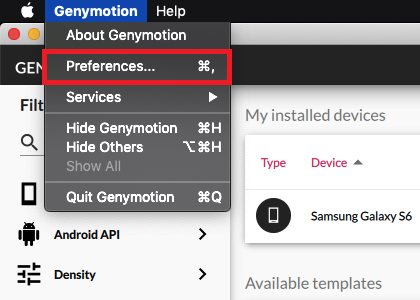
Clique no botão Settings e na aba Account faça login com sua conta criada no site do Genymotion.
Após realizado login, ainda no menu Settings, na aba ADB precisamos informar o caminho da nossa SDK do Android
Selecione a opção Use Custom Android SDK Tools no Genymotion e utilize o caminho onde você extraiu os arquivos baixados do site do Android anteriormente (Ex.: C:\Android\Sdk ou ~/Android/Sdk).
Sua configuração deve ficar parecida com essa:
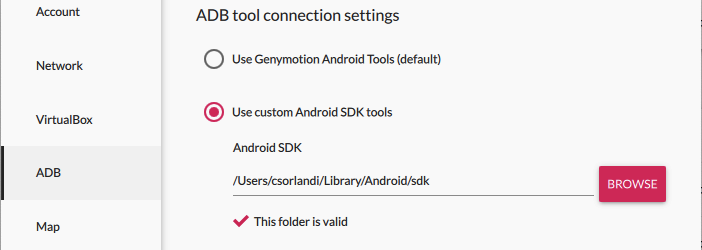
Agora fechando as configurações, voltando a tela principal do Genymotion podemos clicar na opção Add que abrirá a seguinte tela:
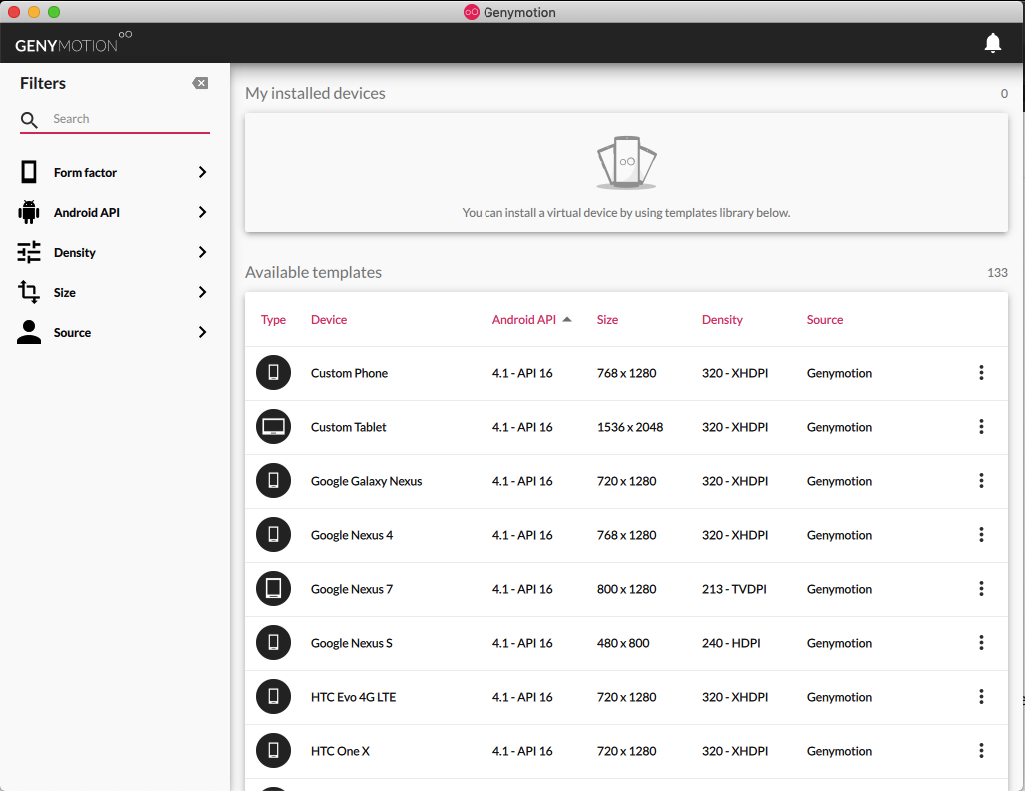
Vou utilizar um Samsung Galaxy S8 - 7.0.0 API 24 mas aqui você pode selecionar a opção que mais lhe agradar, tente utilizar sempre versões mais recentes do Android. Selecione a opção e clique em Next.
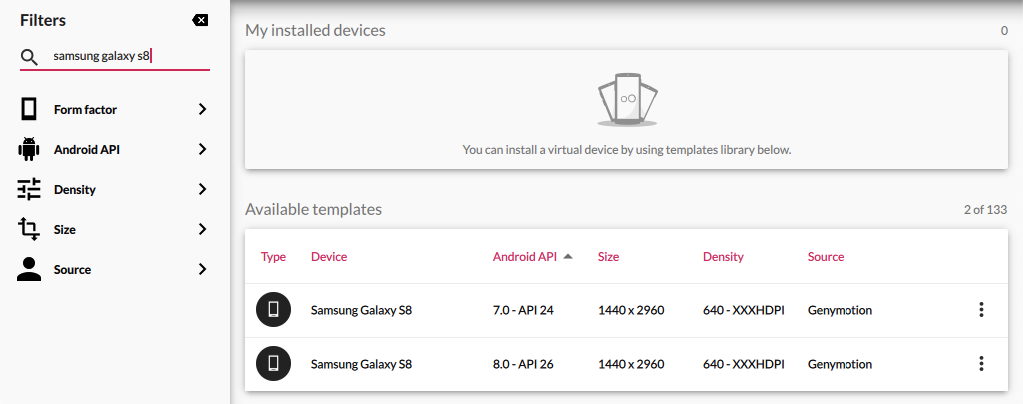
Depois disso ele irá te pedir um nome para o emulador, coloque o que preferir ou deixe o padrão. Depois disso clique em Next novamente e aguarde o download das dependências. Ao acabar o processo você terá um novo emulador na lista inicial do Genymotion:
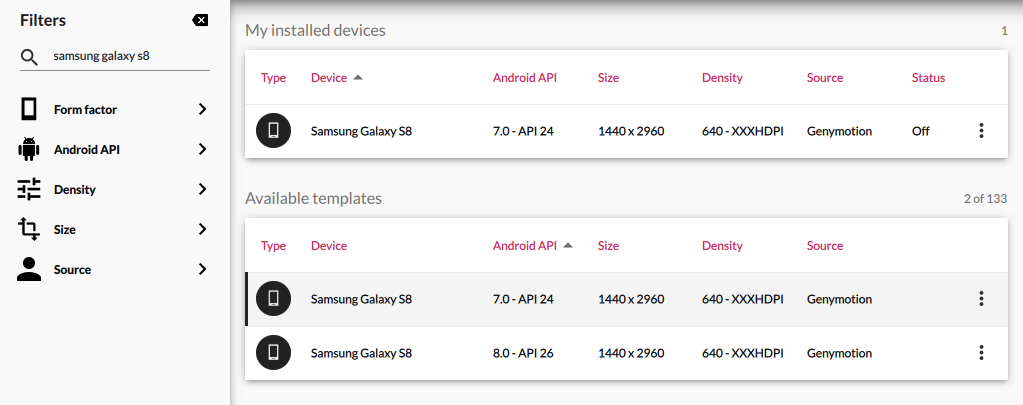
Com dois cliques em cima do Emulador agora será possível executar o ambiente Android. Caso você receba algum erro durante esse processo recomendo executar a máquina virtual do Android diretamente pelo VirtualBox pois dessa forma você terá o log de inicialização do ambiente que conterá qualquer possível erro.
Conectar emulador ao ADB (Android Debug Bridge)
A última etapa é conectar o emulador ao ADB, pelo IP do dispositivo. Para verificar o IP do dispositivo, basta esticar a janela do emulador, o IP estará no título da janela.
No terminal rode o comando:
$ adb connect IP_DO_SEU_EMULADOR:5555
Logo após, rode:
$ adb devices
Se aparecer o nome do seu dispositivo na lista, seu emulador foi conectado com sucesso!
Com o emulador aberto, basta rodar react-native run-android na pasta do seu projeto.
